【版权声明】博客内容由厦门大学数据库实验室拥有版权,未经允许,请勿转载!
返回Spark教程首页
推荐纸质教材:林子雨、郑海山、赖永炫编著《Spark编程基础(Python版)》
Spark可以独立安装使用,也可以和Hadoop一起安装使用。本教程中,我们采用和Hadoop一起安装使用,这样,就可以让Spark使用HDFS存取数据。需要说明的是,当安装好Spark以后,里面就自带了scala环境,不需要额外安装scala,因此,“Spark安装”这个部分的教程,假设读者的计算机上,没有安装Scala,也没有安装Java(当然了,如果已经安装Java和Scala,也没有关系,依然可以继续按照本教程进行安装),也就是说,你的计算机目前只有Linux系统,其他的软件和环境都没有安装(没有Java,没有Scala,没有Hadoop,没有Spark),需要从零开始安装所有大数据相关软件。下面,需要你在自己的Linux系统上(笔者采用的Linux系统是Ubuntu16.04),首先安装Java和Hadoop,然后再安装Spark(Spark安装好以后,里面就默认包含了Scala解释器)。由于Ubuntu 16.04已经自带了Python 3.5版本,所以你的系统如果是Ubuntu 16.04,那么就不需要重新安装Python了。本教程也将以python3语法进行教学。
本教程的具体运行环境如下:
- Ubuntu16.04以上
- Hadoop 2.7.1以上
- Java JDK 1.8以上
- Spark 2.1.0 以上
- Python 3.4以上
一、安装Hadoop
如果你的计算机上已经安装了Hadoop,本步骤可以略过。这里假设没有安装。如果没有安装Hadoop,请访问Hadoop安装教程_单机/伪分布式配置_Hadoop2.6.0/Ubuntu14.04,依照教程学习安装即可。注意,在这个Hadoop安装教程中,就包含了Java的安装,所以,按照这个教程,就可以完成JDK和Hadoop这二者的安装。
二、安装Spark
在Linux系统中打开浏览器,访问Spark官方下载地址,按照如下图下载。

由于我们已经自己安装了Hadoop,所以,在“Choose a package type”后面需要选择“Pre-build with user-provided Hadoop [can use with most Hadoop distributions]”,然后,点击“Download Spark”后面的“spark-2.1.0-bin-without-hadoop.tgz”下载即可。下载的文件,默认会被浏览器保存在“/home/hadoop/下载”目录下。需要说明的是,Pre-build with user-provided Hadoop: 属于“Hadoop free”版,这样,下载到的Spark,可应用到任意Hadoop 版本。
Spark部署模式主要有四种:Local模式(单机模式)、Standalone模式(使用Spark自带的简单集群管理器)、YARN模式(使用YARN作为集群管理器)和Mesos模式(使用Mesos作为集群管理器)。
这里介绍Local模式(单机模式)的 Spark安装。我们选择Spark 2.1.0版本,并且假设当前使用用户名hadoop登录了Linux操作系统。
sudo tar -zxf ~/下载/spark-2.1.0-bin-without-hadoop.tgz -C /usr/local/
cd /usr/local
sudo mv ./spark-2.1.0-bin-without-hadoop/ ./spark
sudo chown -R hadoop:hadoop ./spark # 此处的 hadoop 为你的用户名
安装后,还需要修改Spark的配置文件spark-env.sh
cd /usr/local/spark
cp ./conf/spark-env.sh.template ./conf/spark-env.sh
编辑spark-env.sh文件(vim ./conf/spark-env.sh),在第一行添加以下配置信息:
export SPARK_DIST_CLASSPATH=$(/usr/local/hadoop/bin/hadoop classpath)
有了上面的配置信息以后,Spark就可以把数据存储到Hadoop分布式文件系统HDFS中,也可以从HDFS中读取数据。如果没有配置上面信息,Spark就只能读写本地数据,无法读写HDFS数据。
然后通过如下命令,修改环境变量
vim ~/.bashrc
在.bashrc文件中添加如下内容
export JAVA_HOME=/usr/lib/jvm/default-java
export HADOOP_HOME=/usr/local/hadoop
export SPARK_HOME=/usr/local/spark
export PYTHONPATH=$SPARK_HOME/python:$SPARK_HOME/python/lib/py4j-0.10.4-src.zip:$PYTHONPATH
export PYSPARK_PYTHON=python3
export PATH=$HADOOP_HOME/bin:$SPARK_HOME/bin:$PATH
PYTHONPATH环境变量主要是为了在Python3中引入pyspark库,PYSPARK_PYTHON变量主要是设置pyspark运行的python版本。
.bashrc中必须包含JAVA_HOME,HADOOP_HOME,SPARK_HOME,PYTHONPATH,PYSPARK_PYTHON,PATH这些环境变量。如果已经设置了这些变量则不需要重新添加设置。另外需要注意,上面的配置项中,PYTHONPATH这一行有个py4j-0.10.4-src.zip,这个zip文件的版本号一定要和“/usr/local/spark/python/lib”目录下的py4j-0.10.4-src.zip文件保持版本一致。比如,如果“/usr/local/spark/python/lib”目录下是py4j-0.10.7-src.zip,那么,PYTHONPATH这一行后面也要写py4j-0.10.7-src.zip,从而使二者版本一致。
接着还需要让该环境变量生效,执行如下代码:
source ~/.bashrc
配置完成后就可以直接使用,不需要像Hadoop运行启动命令。
通过运行Spark自带的示例,验证Spark是否安装成功。
cd /usr/local/spark
bin/run-example SparkPi
执行时会输出非常多的运行信息,输出结果不容易找到,可以通过 grep 命令进行过滤(命令中的 2>&1 可以将所有的信息都输出到 stdout 中,否则由于输出日志的性质,还是会输出到屏幕中):
bin/run-example SparkPi 2>&1 | grep "Pi is"
这里涉及到Linux Shell中管道的知识,详情可以参考Linux Shell中的管道命令
过滤后的运行结果如下图示,可以得到π 的 5 位小数近似值:

三、在pyspark中运行代码
学习Spark程序开发,建议首先通过pyspark交互式学习,加深Spark程序开发的理解。
这里介绍pyspark 的基本使用。pyspark提供了简单的方式来学习 API,并且提供了交互的方式来分析数据。你可以输入一条语句,pyspark会立即执行语句并返回结果,这就是我们所说的REPL(Read-Eval-Print Loop,交互式解释器),为我们提供了交互式执行环境,表达式计算完成就会输出结果,而不必等到整个程序运行完毕,因此可即时查看中间结果,并对程序进行修改,这样可以在很大程度上提升开发效率。
前面已经安装了Hadoop和Spark,如果Spark不使用HDFS和YARN,那么就不用启动Hadoop也可以正常使用Spark。如果在使用Spark的过程中需要用到 HDFS,就要首先启动 Hadoop(启动Hadoop的方法可以参考上面给出的Hadoop安装教程)。
这里假设不需要用到HDFS,因此,就没有启动Hadoop。现在我们直接开始使用Spark。
注意:如果按照上面的安装步骤,已经设置了PYSPARK_PYTHON环境变量,那么你直接使用如下命令启动pyspark即可。
bin/pyspark
如果没有设置PYSPARK_PYTHON环境变量,则使用如下命令启动pyspark
PYSPARK_PYTHON=python3
./bin/pyspark
pyspark命令及其常用的参数如下:
./bin/pyspark --master <master-url>
Spark的运行模式取决于传递给SparkContext的Master URL的值。Master URL可以是以下任一种形式:
* local 使用一个Worker线程本地化运行SPARK(完全不并行)
* local[*] 使用逻辑CPU个数数量的线程来本地化运行Spark
* local[K] 使用K个Worker线程本地化运行Spark(理想情况下,K应该根据运行机器的CPU核数设定)
* spark://HOST:PORT 连接到指定的Spark standalone master。默认端口是7077.
* yarn-client 以客户端模式连接YARN集群。集群的位置可以在HADOOP_CONF_DIR 环境变量中找到。
* yarn-cluster 以集群模式连接YARN集群。集群的位置可以在HADOOP_CONF_DIR 环境变量中找到。
* mesos://HOST:PORT 连接到指定的Mesos集群。默认接口是5050。
需要强调的是,这里我们采用“本地模式”(local)运行Spark,关于如何在集群模式下运行Spark,可以参考后面的“在集群上运行Spark应用程序”。
在Spark中采用本地模式启动pyspark的命令主要包含以下参数:
--master:这个参数表示当前的pyspark要连接到哪个master,如果是local[*],就是使用本地模式启动pyspark,其中,中括号内的星号表示需要使用几个CPU核心(core);
--jars: 这个参数用于把相关的JAR包添加到CLASSPATH中;如果有多个jar包,可以使用逗号分隔符连接它们;
比如,要采用本地模式,在4个CPU核心上运行pyspark:
cd /usr/local/spark
./bin/pyspark --master local[4]
或者,可以在CLASSPATH中添加code.jar,命令如下:
cd /usr/local/spark
./bin/pyspark --master local[4] --jars code.jar
可以执行“pyspark --help”命令,获取完整的选项列表,具体如下:
cd /usr/local/spark
./bin/pyspark --help
上面是命令使用方法介绍,下面正式使用命令进入pyspark环境,可以通过下面命令启动pyspark环境:
bin/pyspark
该命令省略了参数,这时,系统默认是“bin/pyspark--master local[*]”,也就是说,是采用本地模式运行,并且使用本地所有的CPU核心。
启动pyspark后,就会进入“>>>”命令提示符状态,如下图所示:
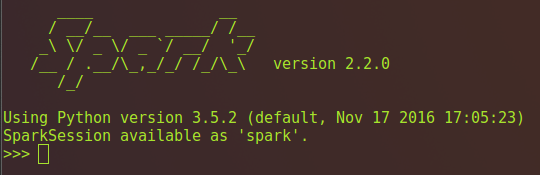
现在,你就可以在里面输入python代码进行调试了。
比如,下面在命令提示符后面输入一个表达式“8 * 2 + 5”,然后回车,就会立即得到结果:
>>> 8 * 2 + 5
最后,可以使用命令“exit()”退出pyspark,如下所示:
>>> exit()
或者,也可以直接使用“Ctrl+D”组合键,退出pyspark。
四、Spark独立应用程序编程
接着我们通过一个简单的应用程序来演示如何通过 Spark API 编写一个独立应用程序。使用 Python进行spark编程比Java和Scala简单得多。
在进行Python编程前,请先确定是否已经.bashrc中添加PYTHONPATH环境变量。
接下来即可进行Python编程.
这里在新建一个test.py文件,并在test.py添加代码
cd ~
vim test.py
在test.py中添加如下代码,:
from pyspark import SparkContext
sc = SparkContext( 'local', 'test')
logFile = "file:///usr/local/spark/README.md"
logData = sc.textFile(logFile, 2).cache()
numAs = logData.filter(lambda line: 'a' in line).count()
numBs = logData.filter(lambda line: 'b' in line).count()
print('Lines with a: %s, Lines with b: %s' % (numAs, numBs))
保存代码后,通过如下命令执行:
python3 ~/test.py
执行结果如下图:
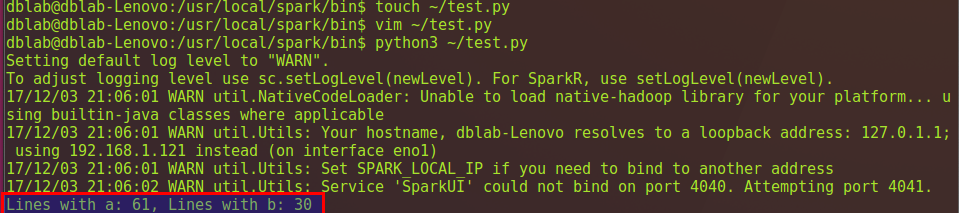
最终得到的结果如下:
Lines with a: 62, Lines with b: 30
自此,你就完成了你的第一个 Spark 应用程序了。
